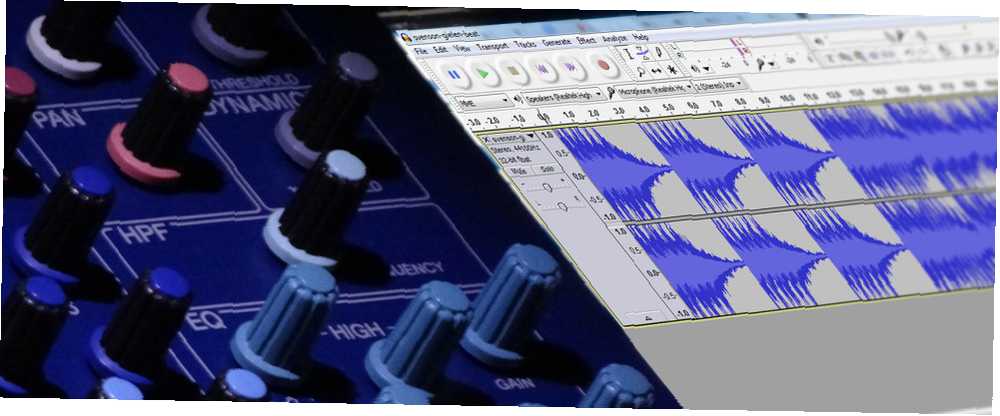
Edmund Richardson
0
1301
95
Audacity, populární zvukový editor s otevřeným zdrojovým kódem, je skvělý pro úpravy podcastů, nahrávání domácích ukázek, snad i zaznamenávání studijních poznámek. Můžete jej použít k nahrávání jiného zvuku do počítače a k vyladění hlasových toků pro videoprojekty, jako jsou například videa s reakcí na YouTube Jak si vyrobit reakční video, které YouTube bude milovat Jak udělat videozáznam, který bude YouTube milovat spoustu různých typů videí jsou na YouTube úspěšná, ale jedním z nejpopulárnějších typů videa je video „reakce“. Zde je návod, jak si vytvořit svůj vlastní. .
Existuje však velká šance, že Audacity nevyužíváte plně. Tato funkce silná aplikace má velký výběr zvukových efektů, které lze použít k přidání další dimenze polské do zvukových projektů. Už jsme vytvořili průvodce, který vám ukáže, jak vytěžit maximum z Audacity Průvodce pro začátečníky k produkci domácích hudebních nahrávek s Audacity Průvodce pro začátečníky k výrobě domácích hudebních nahrávek s Audacity Pro mnoho hudebníků jsou náklady na placení profesionálního zvukového inženýra příliš vysoká. Je lepší se dozvědět více o produkci hudby a technikách záznamu a používat nástroje k nahrávání vlastní hudby v počítači. , a tato funkce jde dále.
Těchto 5 tipů (plus bonus!) Vám ukáže, jak posunout zvukové projekty Audacity na další úroveň. Zapomeňte na myšlenky “modernizace” do Adobe Audition - vyzkoušejte tyto triky a držte se Audacity!
Získejte zvukový efekt ve stylu telefonu
Začneme několika jednoduchými. Potřebovali jste někdy zacházet s nějakým zvukem, aby to znělo, jako by vycházelo z telefonu? Možná chcete, aby hlas vypadal například jako volání ze zahraničí?
Chcete-li to provést, vyberte zvuk do a potom otevřete Efekty> Vyrovnání. Odtud přejděte na Vyberte Křivka rozevíracího seznamu, a zvolte, překvapivě, Telefon. Počkejte, až se efekt aplikuje, a poté poslouchejte.
Toto video dokonale ilustruje postup. Všimněte si, že z této rozbalovací nabídky jsou k dispozici další efekty, zejména ten, který používá a “Vysílačka” zvuk do zvukového projektu.
Nechte si hrát na pozadí rádio
Produkujete zvukové drama nebo krátkou scénu? Potřebuji nějaké “pozadí rádio” malovat obrázek místa (třeba kuchyně nebo auto) pomocí rádia?
Chcete-li tento efekt použít, znovu vyberte zvukovou stopu / část zvuku a poté vyberte Efekt> Horní propust. Odtud nastavte Sjet rozbalovací nabídka na 12 dB, potom klikněte na OK. Počkejte, až bude efekt aplikován Efekt> Zesílit a klikněte OK pro výchozí možnost.
Dále jděte na Efekt> Dolní propust a vyberte 6 dB pro Sjet. Potom se musíme vrátit Efekt> Horní propust a vybrat 6 dB znovu pro Sjet, pak opakujte Efekt> Zesílit, znovu s výchozí možností. Nakonec se vraťte do Efekt> Dolní propust a vyberte 12 dB.
Po celou dobu zkontrolujte zvuk, jak jste na cestách - je možné, že se vám líbí ten efekt, jaký je, nebo můžete přidat finální Efekt> Zesílit. Do rádia můžete přidat také bílý šum přidáním nové skladby (Skladby> Přidat nový> Zvuková stopa) a poté vyberte Generovat> Hluk… a vyberte Bílý.
Výsledná stopa bílého šumu by pak měla být zpracována stejným způsobem jako vaše první stopa, se zesílením a změnami filtrů. Podívejte se na video výše pro pomoc.
Démonické hlasy… MWAHAHAHA!
Potřebujete do své produkce představit nějaké zlé, ďábelské tóny? Možná děláte nějaké hlasy pro projekt úpravy videoher nebo pro rozhlasové hry (jako ty, které si můžete koupit na Audible 10 způsobů, jak si můžete stáhnout audioknihy zdarma hned teď 10 způsobů, jak si můžete stáhnout audioknihy zdarma právě teď Audioknihy mohou být skvělý způsob „čtení“, zatímco děláte jiné věci. Jediným problémem je, že bezplatné audioknihy jsou poměrně obtížné. Tento seznam online zdrojů by měl pomoci.)… v každém případě můžete použít Audacity k podání pekelné kvality do řízení.
Je to také pozoruhodně jednoduché. Začněte se třemi identickými skladbami (duplikujte první výběrem a stiskem) Ctrl + D), pokud to pomůže. Dále upravte zisk na druhé a třetí stopě a poté změňte výšku tónu. To provedete výběrem skladby, otevření Efekty> Změnit výšku a nastavení rozteče stopy 2 na -5, a hřiště pro skladbu 3 až -25.
Následujte to s dalším efektem, vyberte stopu 2 a otevřete ji Efekty> Echo a změna doby zpoždění na 0,1, pak bít OK. Pak byste měli znovu vybrat skladbu 2 a otevřít Efekty> Gverb, ponechte nastavení tak, jak jsou, a klikněte na OK.
Se zvolenou skladbou 3 otevřete Efekty> Zvýšení basů a nastavte Frekvence na 200 a podpořit 16, a klikněte OK. K opětovnému použití videa.
Zní to jako robot
Více hlasů ... hlasy robotů! S hlasem můžete zacházet tak, aby zněl jako robot pomocí Audacity, úžasně a podobně jako démonický hlasový efekt, to lze provést za pár minut.
Začněte frází, kterou chcete robotizovat, a jako dříve ji duplikujte Ctrl + D. Vyberte druhou skladbu, otevřete Efekty> Echo a nastavte zpoždění na 0,04, a faktor rozpadu 0,6, klepnutím OK k potvrzení změny. Dále, s opětovným výběrem stopy 2, přejděte na Efekty> Změnit výšku a nastavte hodnotu procentuální změny na -10.
Vraťte se na původní skladbu a stiskněte Ctrl + D opakovat to. Vyberte skladbu 3 a otevřete ji Efekty> Změnit tempo, a nastavte procentuální změnu na -3. Klikněte na OK to potvrdit. Nyní byste měli udělat, ale možná zjistíte, že raději vyladíte všechny tři skladby, aby vyhovovaly vašemu robotickému hlasu.
Všimněte si, že roboti nemluví jako lidé. Ať už se pokoušíte replikovat Microsoft Sam nebo JARVIS z Avengers filmy, budete muset upravit své doručení tak, aby vyhovovalo dané práci.
Chcete Daleks Voice Sound Effects v Audacity?
Jako bonus, zde je video, které popisuje, jak používat Audacity s pluginem nazvaným Killeringer za účelem vytvoření hlasového efektu Daleka z BBC America's Doktor kdo.
To v podstatě emuluje účinek analogového kruhového modulátoru vyvinutý v šedesátých letech, jehož podrobnosti jsou známy pouze několika vybraným, včetně Doktore Hlasový umělec Dalek, Nicholas Briggs. Mimochodem, pokud jste Doktor kdo fanoušek, můžete použít Raspberry Pi na pomoc s DIY projekty 4 Raspberry Pi DIY projekty s doktorem, který Flavour 4 Raspberry Pi DIY projekty s doktorem, který Flavour Raspberry Pi: maják britského inženýrství; Doctor Who: maják britské televize. Jsou to zápasy vytvořené v nebi, takže není žádným překvapením, že najdeme několik projektů s tématem Doctor Who. .
Sound Blaster Sound FX s Audacity
Skončíme s tímto zvukovým efektem, který se dá snadno spustit, ale později se může zkomplikovat, pokud chcete věci vylepšovat.
Tento efekt začíná prázdnou skladbou naplněnou efektem Chirp, ve kterém najdete Generovat> Chirp. Nastavte tvar vlny na Sawtooth, s hodnotou Počáteční frekvence na 1200 a konečná hodnota na 50; nastavte Amplitude na 0,7 v obou polích.
Soubor Lineární v rozbalovací nabídce Interpolace a nastavte dobu trvání 00.200 sekund, pak klikněte na OK. Výsledný zvukový efekt bude připomínat laserový blasterový šum z 80. let a od této fáze byste se měli podívat na video a najít různé způsoby, jak ho můžete rozvíjet, od přidání ozvěn k použití pluginů.
Pravděpodobně je spravedlivé říci, že většina lidí nevyužívá širokého výběru funkcí a efektů Audacity. Počítáme s tím, že vám poskytneme tyto návody s nejlepšími zvukovými efekty, abyste se dozvěděli více o tomto vynikajícím bezplatném nástroji pro úpravu zvuku..
Chcete ještě více pomoci? Zde je návod, jak odstranit okolní hluk ze zvukových souborů pomocí Audacity Jak odstranit okolní hluk ze zvukových souborů pomocí Audacity Jak odstranit okolní hluk ze zvukových souborů pomocí Audacity Je jednoduché odstranit hluk v pozadí v Audacity a dát svým nahrávkám mnohem profesionálnější dojem. Zde je návod, jak to udělat. .











